Imprimante faisant avancer plusieurs étiquettes
- Commencer
- Dispositifs
- Application
-
Portail
Groupes Aperçu du portail Catégories Profils d'imprimante Éléments de menu Sonde de température Liste de préparation Étiquettes rapides Contrôle des produits Médiathèque Échelle Historique d'impression Emplacements Remplacements d'emplacement Importation et exportation de masse Paramètres Listes Utilisateurs Soutien
- Accessoires
- Étiquettes
- Réparations
Table of Contents
L'imprimante n'imprime pas les étiquettes et ne les découpe pas, mais avance sur plusieurs étiquettes. L'imprimante peut imprimer une étiquette, puis en ignorer plusieurs, provoquant une erreur d'impression hors ligne.
Dépannage de l'imprimante faisant avancer plusieurs étiquettes
Sélectionnez votre modèle ou votre imprimante.
Vérifiez que les étiquettes sont correctement chargées dans l’imprimante.
Charger les étiquettes dans 2.0 et adapter les appareils modèles
Le modèle 2.0 est abandonné.
Charger les étiquettes dans les appareils modèles 2.0 et Fit.
Mesures:
1. Ouvrez le couvercle du boîtier si vous utilisez un appareil 2.0.

2. Appuyez sur le bouton de déverrouillage de l'imprimante pour l'ouvrir.

3. Localisez le guide du rouleau sur le côté droit de l'ouverture et soulevez-le pour le retirer.
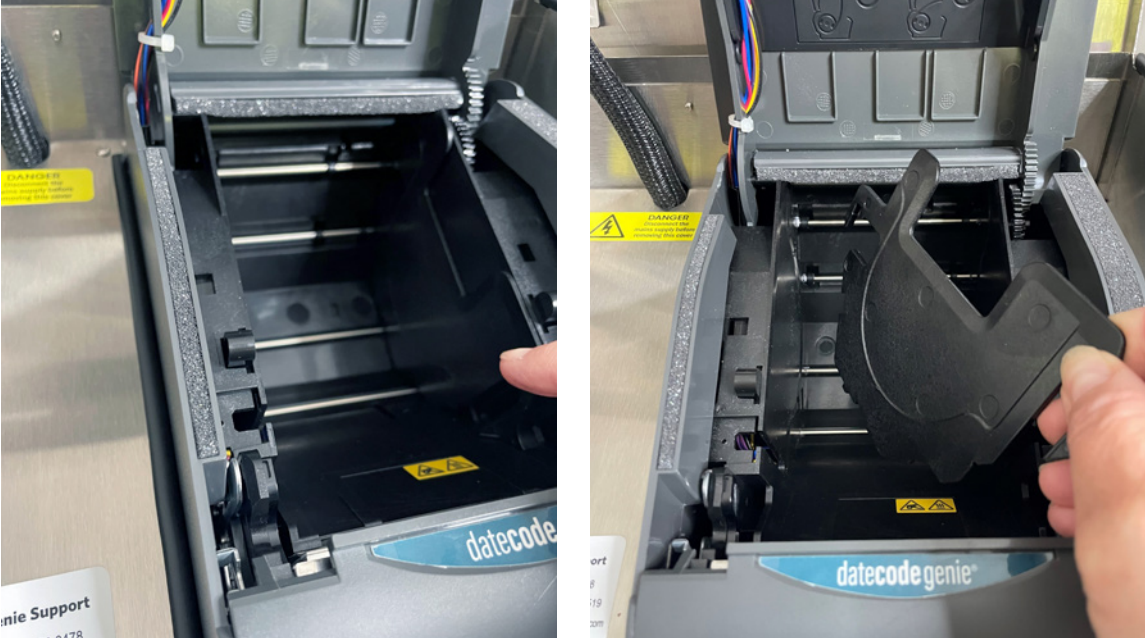
4. Prenez le rouleau d'étiquettes en le déroulant par le bas, lignes noires vers le haut, et placez-le sur le côté gauche de l'ouverture. Étendez les étiquettes sur le bord de l'imprimante.

5. Placez le guide du rouleau sur le côté droit du rouleau d'étiquettes pour le maintenir en place.

6. Fermez le couvercle de l'imprimante et les étiquettes avanceront et seront coupées automatiquement pour être calibrées.
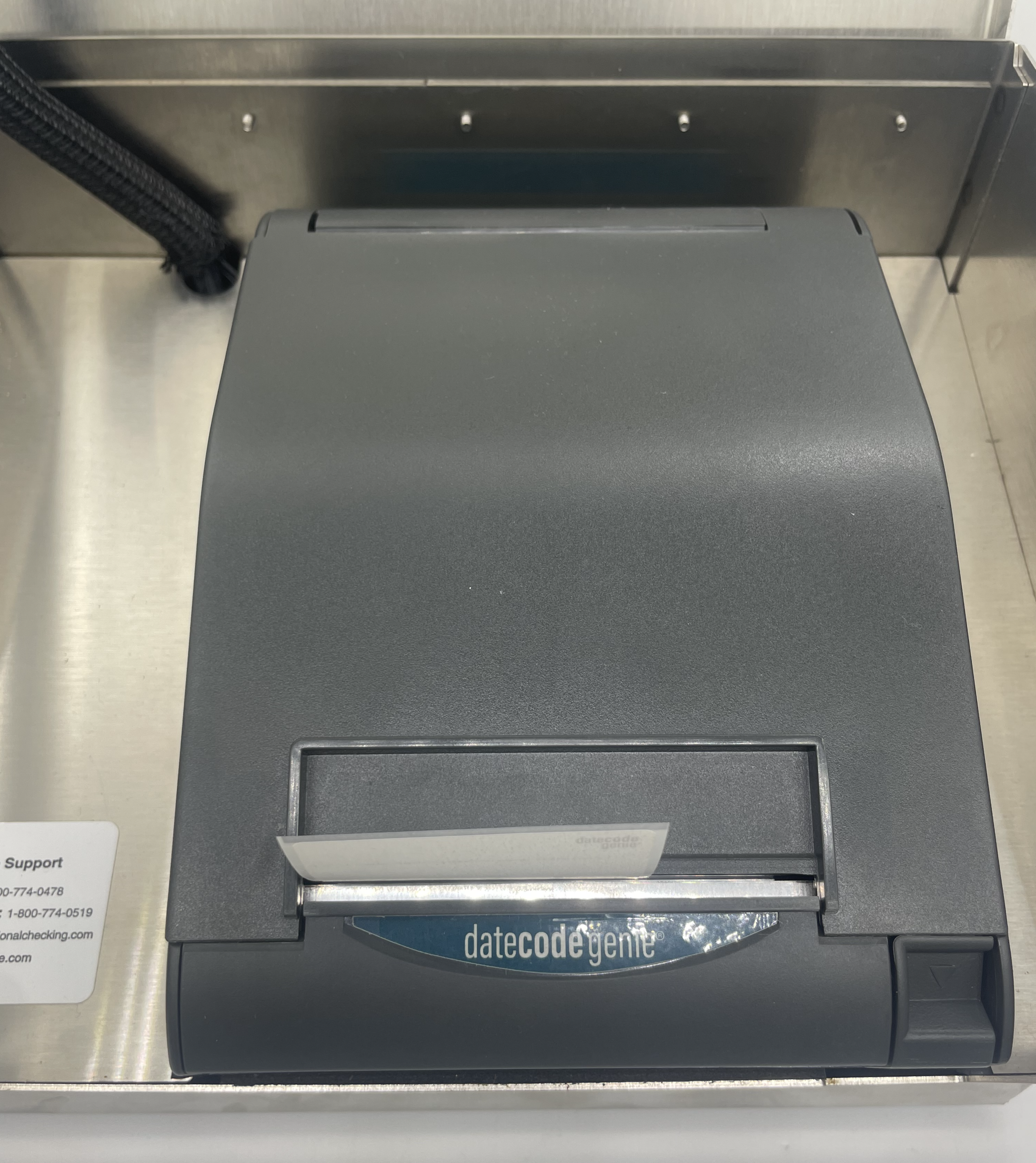
7. Fermez le couvercle du boîtier. L'imprimante est prête à imprimer.
Vérifiez que les lignes noires sont bien visibles au dos de votre étiquette. Consultez les étiquettes DateCodeGenie® pour référence.
Si les lignes sont incorrectes, remplacez-les par un rouleau d'étiquettes avec des lignes noires correctes et essayez à nouveau d'imprimer.
Pour une assistance supplémentaire, consultez Contact et assistance
Vérifiez que les étiquettes sont correctement chargées dans l’imprimante.
Charger des étiquettes dans le périphérique modèle X
Le chargement d'étiquettes dans un appareil modèle X est facile. Suivez les étapes ci-dessous ou regardez la vidéo pour obtenir de l'aide.
Mesures:
1. Vérifiez que le cordon d’alimentation est branché sur une prise qui fonctionne et que l’interrupteur d’alimentation principal situé à l’arrière de l’appareil est allumé en vert.

2. Ouvrez le couvercle du boîtier, séparez les deux bras noirs et insérez le rouleau d'étiquettes en le déroulant du haut avec les lignes noires vers le bas. 
3. Appuyez sur la languette bleu/noir pour libérer le levier, étendez les étiquettes sur le bord de l'ouverture et fermez le levier pour l'enclencher en place.
 |
 |
4. Les étiquettes avancent et se coupent automatiquement pour calibrer l'imprimante. Répétez l'opération pour la deuxième imprimante (le cas échéant).

5. Fermez le couvercle du boîtier et commencez l’impression.
Vérifiez que les lignes noires sont bien visibles au dos de votre étiquette. Consultez les étiquettes DateCodeGenie® pour référence.
Si les lignes sont incorrectes, remplacez-les par un rouleau d'étiquettes avec des lignes noires correctes et essayez à nouveau d'imprimer.
Pour une assistance supplémentaire, consultez Contact et assistance
Vérifiez que les étiquettes sont correctement chargées dans l’imprimante.
Charger les étiquettes dans le périphérique modèle Lite
Le chargement des étiquettes dans un appareil modèle Lite est facile. Suivez les étapes ci-dessous ou regardez la vidéo pour obtenir de l'aide.
Mesures:
1. Tirez doucement la barre centrale bleue/verte depuis le côté droit et étendez-la vers le haut. Faites glisser le capteur de ligne noire à l'extrême droite de l'ouverture

2. Faites glisser le rouleau d'étiquettes sur la barre centrale, les étiquettes étant tournées vers l'avant et déroulées de gauche à droite. Fermez la barre centrale en la refermant.

3. Faites passer les étiquettes à travers les guides bleu/vert et faites-les dépasser du bord de l'imprimante. Réglez les guides à la largeur de l'étiquette et fermez le couvercle de l'imprimante.

4. Appuyez sur le bouton d'alimentation jaune, si nécessaire, pour aligner sur la ligne noire. Tirez vers le bas pour déchirer l'étiquette.

Vérifiez que les lignes noires sont bien visibles au dos de votre étiquette. Consultez les étiquettes DateCodeGenie® pour référence.
Si les lignes sont incorrectes, remplacez-les par un rouleau d'étiquettes avec des lignes noires correctes et essayez à nouveau d'imprimer.
Pour une assistance supplémentaire, consultez Contact et assistance
Vérifiez que les étiquettes sont correctement chargées dans l’imprimante.
Charger des étiquettes dans l'imprimante mC-Label3
Chargez les étiquettes dans une imprimante mC-Label3.
Pas:
1. Poussez le levier sur le côté droit de l'imprimante pour ouvrir le couvercle.

2. Appuyez sur le levier bleu et placez le rouleau d'étiquettes face vers le haut entre les guides pour l'ajuster à la largeur du rouleau d'étiquettes.

3. Poussez doucement le rouleau d'étiquettes dans les guides pour insérer les arbres de chaque côté du rouleau d'étiquettes et les mettre en place.

4. Étendez les étiquettes sur le bord de l'imprimante et fermez le couvercle de l'imprimante. Les étiquettes avanceront et seront automatiquement coupées pour être calibrées et prêtes à être imprimées.

Vérifiez que les lignes noires sont bien visibles au dos de votre étiquette. Consultez les étiquettes DateCodeGenie® pour référence.
Si les lignes sont incorrectes, remplacez-les par un rouleau d'étiquettes avec des lignes noires correctes et essayez à nouveau d'imprimer.
Pour une assistance supplémentaire, consultez Contact et assistance


